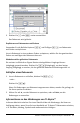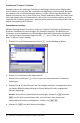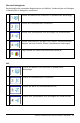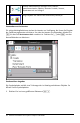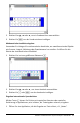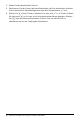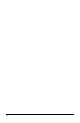User manual
68 Arbeiten mit Bildern
3. Drücken Sie / b und klicken Sie auf Kopieren. Sie können alternativ auch
/ C drücken.
4. Öffnen Sie das Dokument, in das Sie das Bild einfügen möchten, oder wählen Sie
eine Seite in dem aktuellen Dokument aus.
Hinweis: Wenn Sie ein neues Dokument öffnen, werden Sie aufgefordert, das
aktuell geöffnete Dokument zu speichern und zu schließen.
5. Drücken Sie / V.
Hinweis: Wenn Sie ein neues Bild in die Applikation Graphs & Geometry einfügen,
und anschließend / V.
Das Bild wird auf die Seite in dem Dokument kopiert.
Verschieben eines Bilds
Um ein Bild auf einer Seite zu verschieben, gehen Sie wie folgt vor.
1. Öffnen Sie das Dokument und gehen Sie zu der Seite, die das Bild enthält.
2. Wählen Sie das Bild aus.
• Bewegen Sie den Cursor in den Applikationen Question oder Notes über das
Bild, halten Sie x kurz gedrückt und lassen Sie die Taste wieder los. Das Bild
wird schattiert angezeigt.
• Drücken Sie in der Applikation Graphs & Geometry b 1 2 2.
• Drücken Sie in der Applikation Data & Statistics b 3 6.
Es wird ein Rahmen um das Bild angezeigt.
3. Verschieben Sie das Bild.
• Bewegen Sie den Cursor in den Applikationen Question oder Notes an den
gewünschten Ort und drücken Sie x.
• In den Applikationen Graphs & Geometry oder Data & Statistics:
- Halten Sie x gedrückt, bis der Cursor die Form eines Pfeils mit vier
Richtungen annimmt ( ). Das Bild schwebt im Hintergrund und der
Rahmen wird zu einer gestrichelten Linie geändert.
- Bewegen Sie Ihren Finger über das Touchpad, um das Bild an den
gewünschten Ort zu verschieben, und drücken Sie x oder ·, um es
abzulegen.
Ändern der Größe eines Bilds
Um die Größe eines Bilds auf einer Seite zu ändern, gehen Sie wie folgt vor.
1. Öffnen Sie das Dokument mit dem Bild.
2. Wählen Sie das Bild aus.